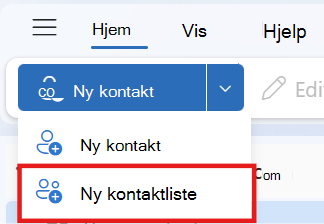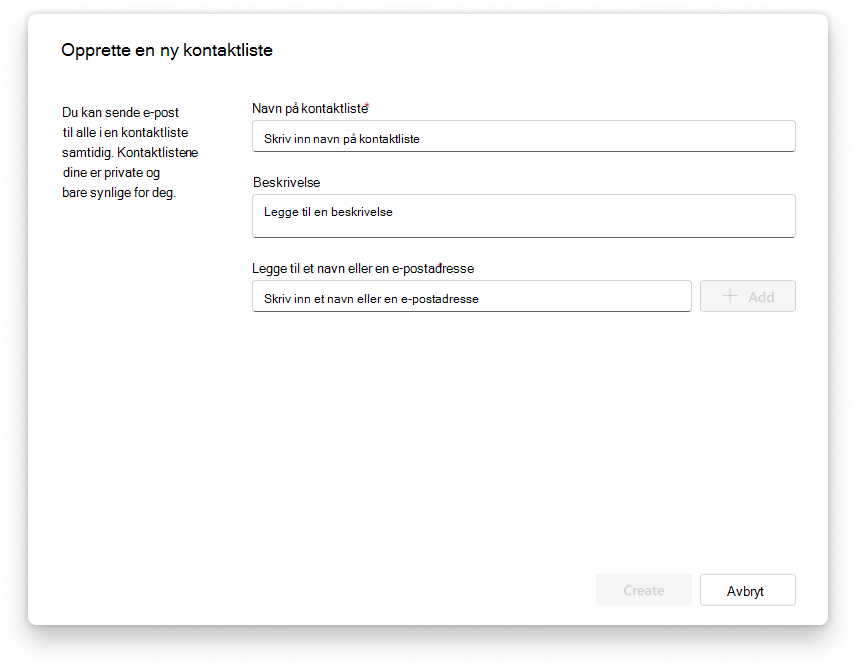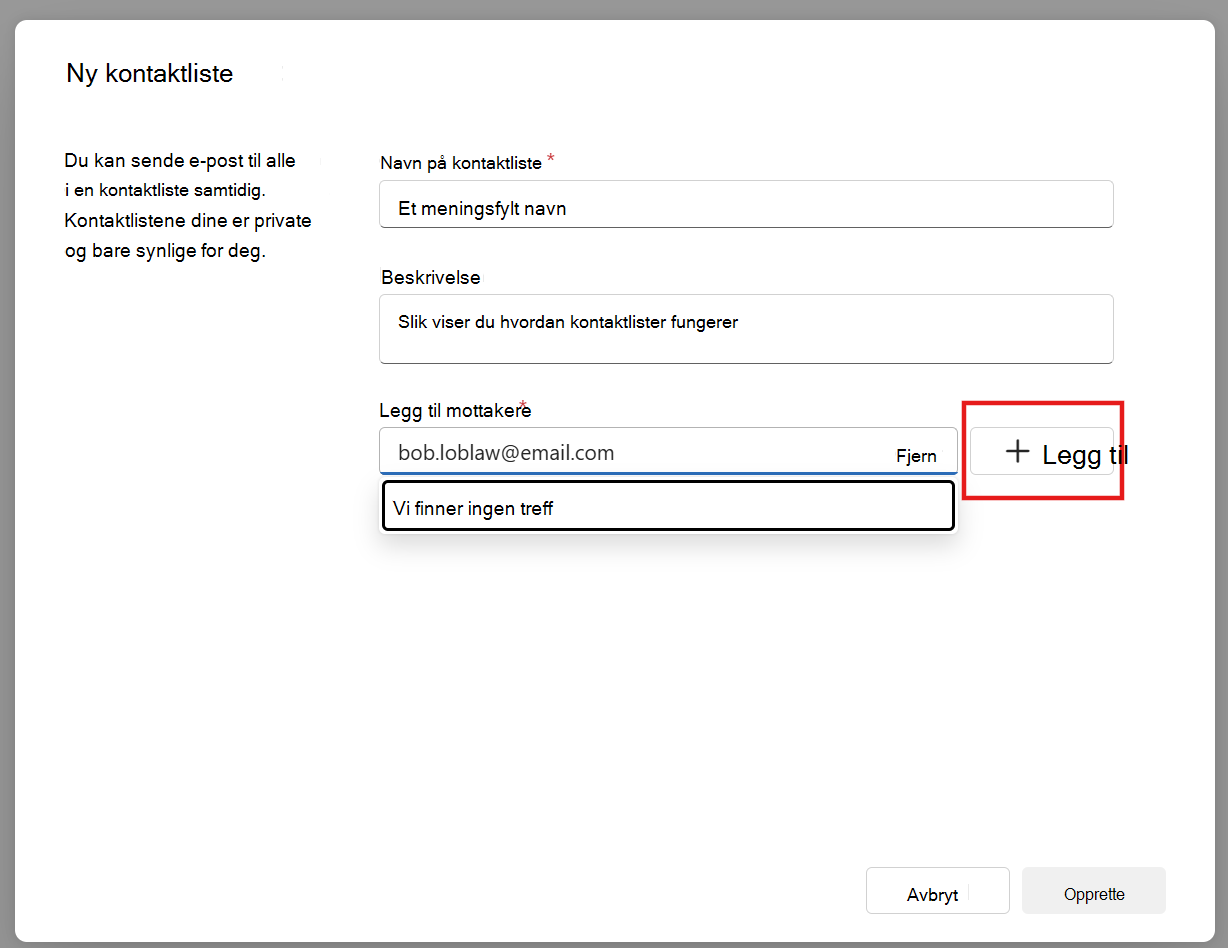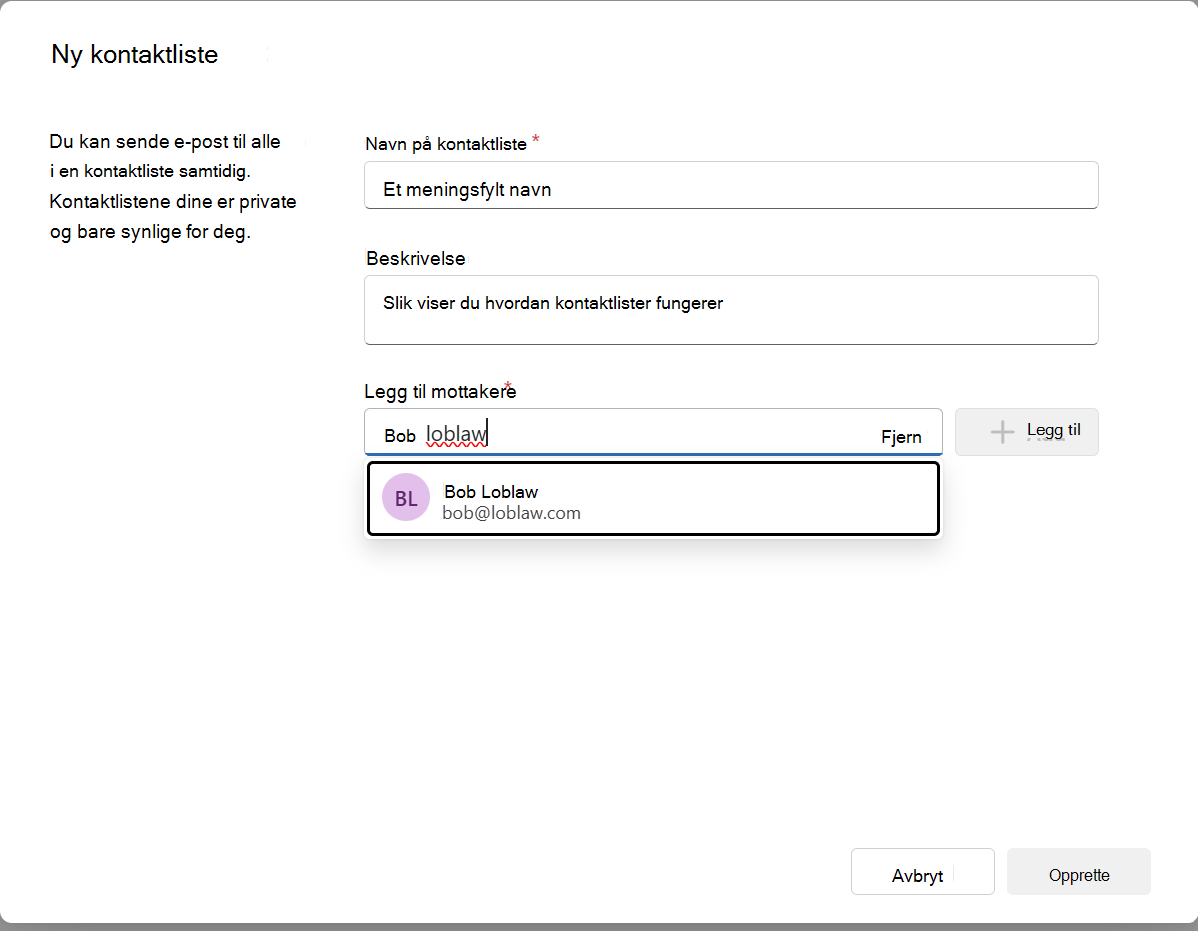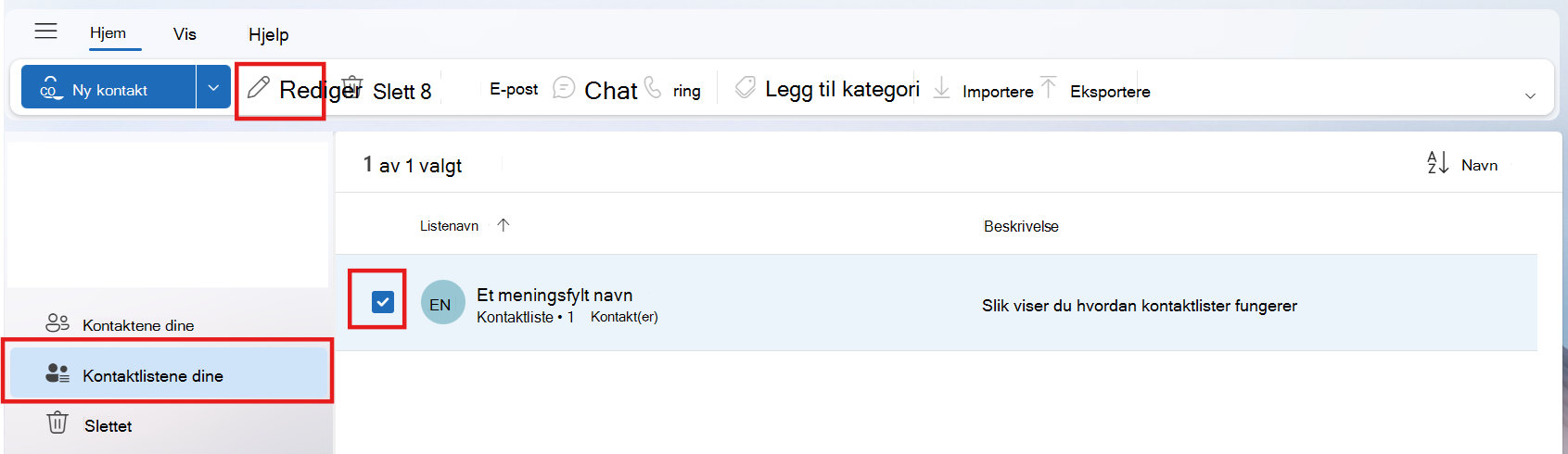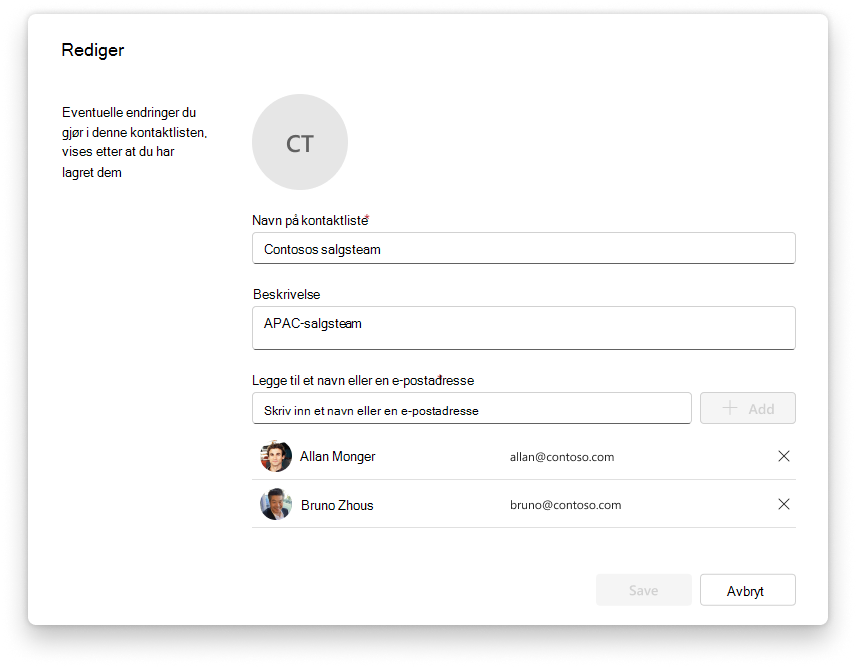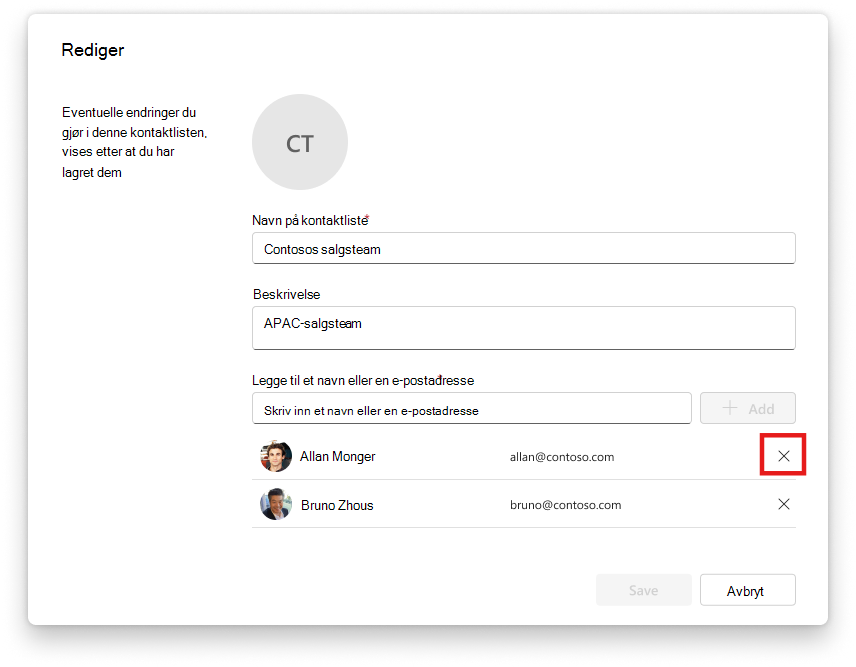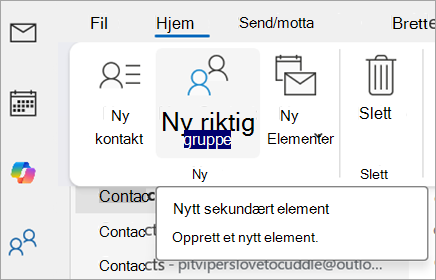En kontaktliste er en samling e-postadresser, og denne er nyttig for å sende e-postmeldinger til flere personer.
Hvis du vil ha mer robust funksjonalitet med kontaktlisten, kan du vurdere å opprette en gruppe i Outlook. Se Lær om Grupper i Outlook for å se hvordan du kan dele en innboks, kalender og filer.
Velg et fanealternativ nedenfor for versjonen av Outlook som du bruker. Hvilken versjon av Outlook har jeg?
Obs!: Hvis trinnene under denne Nye Outlook-fanen ikke fungerer, kan det hende du ikke bruker nye Outlook for Windows ennå. Velg Klassisk Outlook, og følg disse trinnene i stedet.
Inye Outlook kalles «Kontakt Lister» tidligere kontaktgrupper i klassisk Outlook. Du har alternativene for å:
Opprette en kontaktliste | Redigere en kontaktliste | Slette en kontaktliste
Opprette en kontaktliste inye Outlook
Du kan opprette en kontaktliste eller legge til kontakter i en eksisterende liste.
-
Åpne nye Outlook, velg
-
Velg kontakten du vil legge til i en ny kontaktliste.
-
Velg Legg til i listen ved enten å høyreklikke kontakten eller velge den fra båndet, og velg deretter Ny kontaktliste.
Redigere en kontaktliste inye Outlook
-
Åpne nye Outlook, velg
-
Velg Alle kontaktlister, og velg deretter Rediger ved enten å høyreklikke kontaktlisten eller velge den fra båndet.
-
Du kan gi nytt navn til kontaktlisten, legge til flere kontakter i listen eller legge til en beskrivelse i listen.
-
Velg Lagre når du er ferdig.
Slette en kontaktliste inye Outlook
-
Åpne nye Outlook, velg
-
Velg Alle kontaktlister, og velg deretter Slett ved enten å høyreklikke kontaktlisten eller velge den fra båndet.
-
Velg Slett på nytt for å bekrefte. Kontakter slettes ikke, bare kontaktlisten.
Obs!: Hvis trinnene under denne Nye Outlook (Insider-fanen) ikke fungerer, kan det hende du ikke er med i Insider-programmet ennå. Velg Klassisk Outlook, og følg disse trinnene i stedet.
Inye Outlook kalles «Kontakt Lister» tidligere kontaktgrupper i klassisk Outlook. Du har alternativene for å:
Opprette en kontaktliste | Redigere en kontaktliste | Slette en kontaktliste| Fjerne en kontakt fra en kontaktliste | Sende en kontaktliste via e-post
Opprette en kontaktliste inye Outlook (Insiders)-utgave
Du kan opprette en kontaktliste eller legge til kontakter i en eksisterende liste.
-
Åpne nye Outlook, velg
-
Velg Ny kontaktliste på Hjem-fanen.
-
Skriv inn navnet på kontaktlisten, og legg til en beskrivelse (valgfritt).
-
Begynn å legge til personer i listen ved å skrive inn en e-postadresse og klikke på +Legg til-knappen. Du kan også skrive inn et navn og søke etter personer du vil legge til i listen.
-
Når du er ferdig, velger du Opprett.
-
Kontaktlisten er opprettet.
Redigere en kontaktliste inye Outlook (Insiders)-utgave
-
Åpne nye Outlook, velg
-
Velg Kontaktlistene dine, og velg deretter Rediger fra båndet når du har valgt en kontaktliste.
-
Du kan også velge rediger-knappen for hurtighandling når du holder pekeren over en kontaktliste.
-
-
Du kan gi nytt navn til kontaktlisten, legge til flere kontakter i listen eller legge til en beskrivelse i listen.
-
Velg Lagre når du er ferdig.
Slette en kontaktliste inye Outlook (Insiders)-utgave
-
Åpne nye Outlook, velg
-
Velg Kontaktlistene dine, og velg deretter Slett ved enten å velge den fra båndeteller ved å velge Slett-knappen fra listen over tilgjengelige hurtighandlingsknapper.
-
Velg Slett på nytt for å bekrefte.
-
Viktig!: Kontakter slettes ikke, bare kontaktlisten.
Fjerne en kontakt fra en kontaktliste inye Outlook (Insiders)-utgave
Du kan fjerne personer fra en kontaktliste.
-
Åpne nye Outlook, velg
-
Velg Kontaktlistene dine, og velg deretter Rediger fra båndet når du har valgt en kontaktliste. Du kan også velge Rediger hurtighandling-knappen når du holder pekeren over en kontaktliste.
-
Velg X-en mot personen du vil fjerne.
-
Når du er ferdig, velger du Lagre
Send en kontaktliste via e-post inye Outlook (Insiders)-utgave
-
Åpne nye Outlook, velg
-
Velg Kontaktlistene dine.
-
Velg deretter hurtighandlingsknappenfor e-post når du holder pekeren over en kontaktliste. Du kan også velge en kontakt og velge E-post fra båndet.
I klassisk Outlook har du muligheten til å:
Opprett en kontaktgruppe | Redigere en kontaktgruppe | Slette en kontaktgruppe
Opprette en kontaktgruppe i klassisk Outlook
-
Åpne klassisk Outlook, velg
-
Velg Ny kontaktgruppe fra båndet.
-
Skriv inn et navn for den nye gruppen, og velg deretter Legg til medlemmer for å legge til kontakter i den nye gruppen.
-
Når du er ferdig, velger du Lagre & Lukk.
Redigere en kontaktgruppe i klassisk Outlook
-
Åpne klassisk Outlook, velg
-
Gå til kontaktgruppen du vil oppdatere, i listen over kontakter, og dobbeltklikk gruppen for å åpne den.
-
Velg Legg til eller fjern medlemmer fra båndet.
-
Når du er ferdig med å oppdatere, velger du Lagre & Lukk.
Slette en kontaktgruppe i klassisk Outlook
-
Åpne klassisk Outlook, velg
-
Gå til kontaktgruppen du vil slette, i listen over kontakter.
-
Du kan høyreklikke kontaktgruppen og velge Slett fra menyen eller klikke gruppen, og deretter velge Slett fra båndet. Kontakter slettes ikke, bare kontaktlisten.
I Outlook på nettet og Outlook.com har du muligheten til å:
Opprette en kontaktliste | Redigere en kontaktliste | Slette en kontaktliste
Opprette en kontaktliste i Outlook på nettet og Outlook.com
Du kan opprette en kontaktliste eller legge til kontakter i en eksisterende liste.
-
Åpne enten Outlook på nettet eller Outlook.com, og velg
-
Velg kontakten du vil legge til i en ny kontaktliste.
-
Velg Legg til i listen ved enten å høyreklikke kontakten eller velge den fra båndet, og velg deretter Ny kontaktliste.
Redigere en kontaktliste i Outlook på nettet og Outlook.com
-
Åpne enten Outlook på nettet eller Outlook.com, og velg
-
Velg Alle kontaktlister, og velg deretter Rediger ved enten å høyreklikke kontaktlisten eller velge den fra båndet.
-
Du kan gi nytt navn til kontaktlisten, legge til flere kontakter i listen eller legge til en beskrivelse i listen.
-
Velg Lagre når du er ferdig.
Slette en kontaktliste i Outlook på nettet og Outlook.com
-
Åpne enten Outlook på nettet eller Outlook.com, og velg
-
Velg Alle kontaktlister, og velg deretter Slett ved enten å høyreklikke kontaktlisten eller velge den fra båndet.
-
Velg Slett på nytt for å bekrefte. Kontakter slettes ikke, bare kontaktlisten.
Relaterte artikler
Legge til, finne, redigere eller slette en kontakt i Outlook